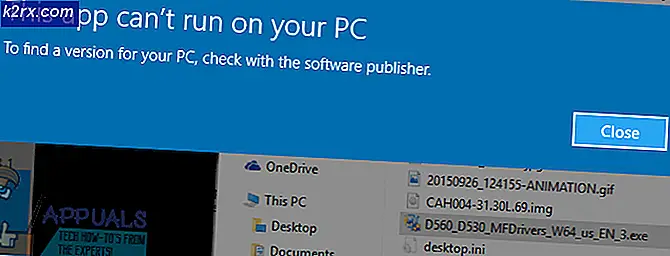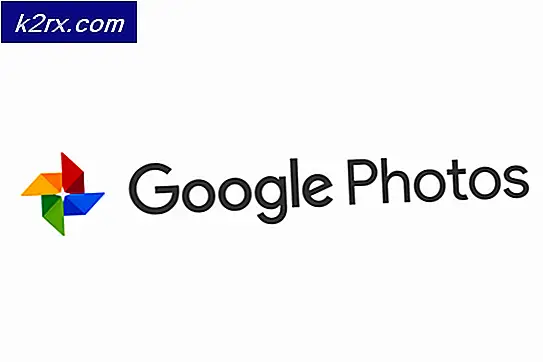Hvordan fikse ‘D3drm.DLL mangler’ mens du spiller Legacy Games
Noen Windows-brukere støter påD3drm.dll er ikke lastet‘Feilkode mens du prøver å starte eldre spill på Windows 7, Windows 8.1 og Windows 10. Dette problemet rapporteres ofte å oppstå med eldre versjoner av Flight Simulator, Atari Sorry, Motocross Madness 2 osv.
Etter å ha undersøkt dette spesifikke problemet grundig, viser det seg at det er flere forskjellige årsaker som kan forårsake denne feilkoden ved lanseringen av et eldre spill. Her er en liste over potensielle skyldige:
Metode 1: Kjøre Legacy Game i kompatibilitetsmodus
Hvis du støter på dette problemet med et eldre spill, bør du starte denne feilsøkingsveiledningen ved å tvinge det viktigste kjørbare spillet til å starte i kompatibilitetsmodus med en eldre Windows-versjon.
Avhengig av spiltittelen, kan det å gjøre denne modifikasjonen bety at D3drm.dllfilen brukes ikke lenger, fordi DLL-biblioteket er justert, slik at du ikke får den samme feilmeldingen.
Flere berørte brukere har bekreftet at denne metoden tillot dem å starte det eldre spillet uten å møte den samme feilmeldingen.
Her er en rask trinnvis guide som vil lede deg gjennom prosessen med å tvinge det eldre spillet til å kjøre i kompatibilitetsmodus:
- Start med å navigere til stedet der du installerte det eldre spillet. Når du er på riktig sted, høyreklikker du på det viktigste kjørbare spillet og velger Eiendommer fra hurtigmenyen.
- Når du er inne i Eiendommer på skjermen, fortsett og klikk på Kompatibilitet kategorien fra menyen øverst, og start deretter med å sjekke knappen som er tilknyttetKjør dette programmet i kompatibilitetsmodus.
- Til slutt velger du en eldre Windows-versjon fra rullegardinmenyen som nettopp dukket opp og klikker Søke om. Hvis du opplever dette problemet med et eldre spill, velger du den eldste Windows-versjonen fra listen.
- Klikk Søke om for å lagre endringene, start deretter datamaskinen på nytt og start datamaskinen på nytt for å se om problemet nå er løst.
I tilfelle du fortsatt har å gjøre med det sammeD3drm.dll er ikke lastet‘Feilkode når du prøver å starte spillet, gå ned til neste potensielle løsning nedenfor.
Metode 2: Kjøre sluttbrukeren Runtime Web-installasjonsprogrammet
Siden denne feilmeldingen i hovedsak forteller deg at operativsysteminstallasjonen din mangler a Dynamic Link Library fil (D3drm.dll), er en måte å løse problemet på å kjøre DirectX End-User Runtime Web-installasjonsprogrammet og installere alle manglende DDL-avhengigheter som kan være ansvarlige for dette problemet.
Merk: Husk at D3drm.dllfilen er en arv Dynamic Link Library filen og ble utfaset fra de fleste DirectX-pakker. Alt dette verktøyet kan gjøre på dette punktet er å erstatte D3drm.dllmed en nyere tilsvarende avhengighet som er i stand til å gjøre det samme. Men avhengig av hvordan spillet opprinnelig ble programmert, vet det kanskje ikke hvordan man skal håndtere den nye avhengighetsekvivalenten.
Hvis du ikke har prøvd å oppdatere din DirectX-bibliotek samlingen ennå, følg instruksjonene nedenfor for å kjøre sluttbrukerens kjøretidsinstallasjonsprogram:
- Åpne standard nettleser og besøk den offisielle nedlastingsside for DirectX Web-installasjonsprogrammet.
- Når du er inne i riktig skjermbilde, start med å avvise installasjonen av bloatware som Microsoft prøver å presse ved å klikke påNei takk og fortsett med DirectX End-User Runtime Web installerknapp.
- Vent til installasjonsprogrammet er lastet ned, dobbeltklikk deretter på det og godtaUAC (brukerkontokontroll)spør når den vises. Følg deretter instruksjonene på skjermen for å fullføre installasjonen av de manglende DirectX-avhengighetene.
- Når installasjonen er fullført, må du starte datamaskinen på nytt og starte spillet etter at neste oppstart er fullført.
Hvis lanseringen av det eldre spillet utløser det samme D3drm.dll er ikke lastetfeilkode, flytt ned til neste potensielle løsning nedenfor.
Metode 3: Lim inn den manglende DLL-filen i installasjonsmappen
Hvis ingen av metodene ovenfor har tillatt deg å løse problemet, kan du sikre at riktig DLL blir gjort tilgjengelig ved å laste det ned manuelt og plassere det i installasjonsmappen til spillet som mislykkes.
Du kan bruke et par kataloger til å gjøre det, men for å sikre best mulig resultat replikerte vi disse trinnene for å sikre at du gjør denne prosedyren på en sikker måte.
Følg instruksjonene nedenfor for å laste ned de manglende D3drm.dllfra DLL-Files.com og lim den inn i installasjonskatalogen til spillet som mislykkes med D3drm.dll er ikke lastetfeil:
Viktig: Normalt vil vi fraråde nedlasting av DLL-avhengigheter fra webkataloger, da noen webadministratorer er kjent for å pakke dem sammen med adware eller spyware. I dette tilfellet tok vi oss tid til å sjekke D3drm.dllfil lastet ned fra DLL-Files.com med flere sikkerhetsskannere for å sikre at du ikke har å gjøre med en Dynamic Link Library inneholder skadelig kode.
- Åpne standard nettleser og besøk DLL-Files.com nettsideoppføring tilknyttet d3drm.dll.
- Når du er inne, blar du ned til nedlastingsdelen og laster ned versjonen som er kompatibel med CPU-arkitekturen. Klikk på nedlasting -knappen, og vent til prosessen er fullført.
- Etter at nedlastingen endelig er fullført, bruk et verktøy som WinZip, WinRar eller 7zip for å trekke ut innholdet i arkivet.
- Først når d3drm.dll filen er utvunnet, bare kopier eller klipp den før du limer den inn i installasjonsmappen. Husk at de fleste spillinstallasjonsmapper vil ha en bestemt mappe der de vil lagre de nødvendige DLL-filene.
MERK: Dette varierer fra spill til spill, så ta deg tid til å sjekke hvor andre DLL-filer ligger før du limer inn filen. - Til slutt, når du har funnet riktig sted å lime inn DLL-filen, kan du starte spillet på nytt og se om problemet nå er løst.